
Michael Cain
0
1617
42
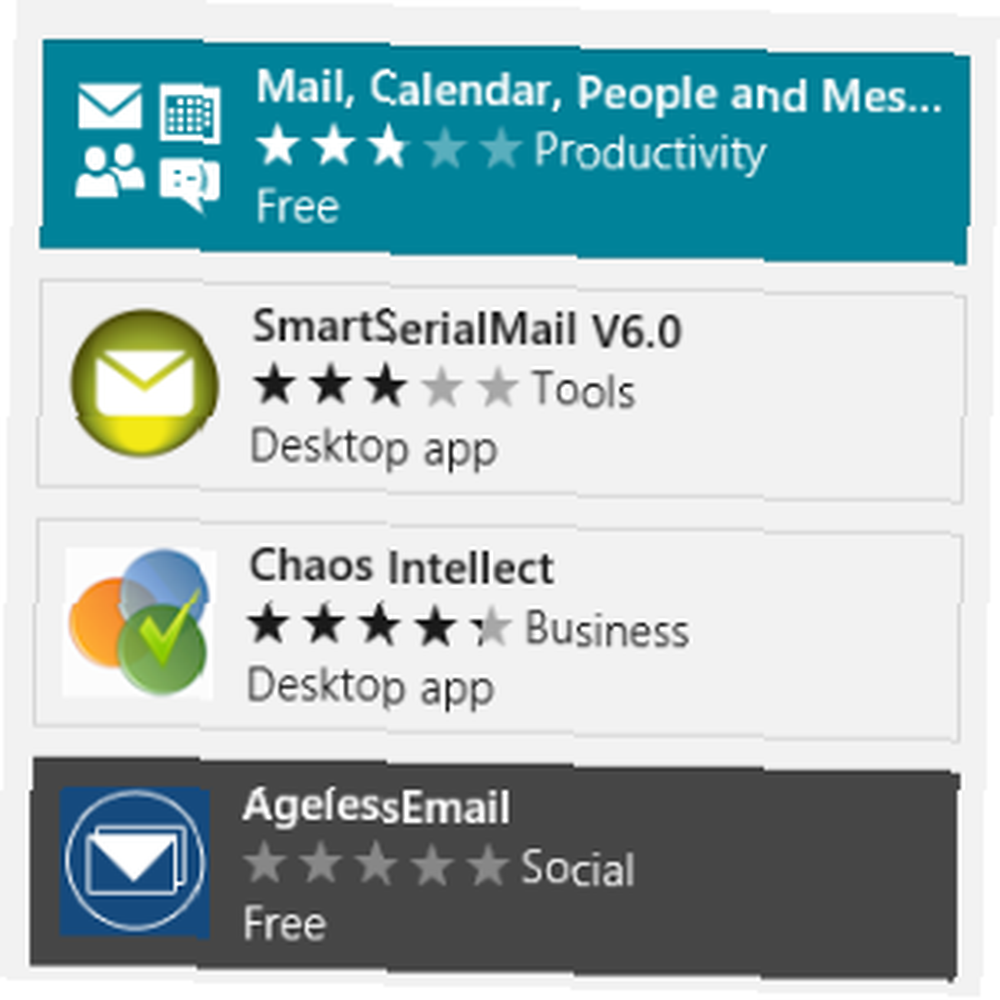 Med din skinnende nye Windows 8-enhed eller opgradering opstartet, fliser, der skinner til dig og blinker med nyttige oplysninger, kan du tage et par øjeblikke at kigge rundt, før du får chancen for at se på e-mail-klienten.
Med din skinnende nye Windows 8-enhed eller opgradering opstartet, fliser, der skinner til dig og blinker med nyttige oplysninger, kan du tage et par øjeblikke at kigge rundt, før du får chancen for at se på e-mail-klienten.
Jeg skal tilføje her, at ikke alle versioner af Windows 8 leveres med Microsoft Mail-klienten forudinstalleret. Det afhænger virkelig af versionen og producenten af din Windows 8-computer.
Sagen ved e-mail i Windows 8 er, at selvom der er ganske mange Windows 8 e-mail-apps at vælge imellem (et overraskende beløb i betragtning af at dette er et nyt operativsystem) fokuserer de alle på forskellige e-mail-områder. Som et resultat er det svært at finde et enkelt program, der gør alt, hvad du måske forventer, at en e-mail-klient skal gøre. Derudover, hvis du leder efter en e-mail-klient, der får det bedste ud af Metro / Modern UI, er du måske meget skuffet over indstillingerne.
Nedenfor ser vi på Windows 8 e-mail-apps, der bruger Metro / Modern UI; inden artiklens afslutning finder du en omtale af et par desktop-alternativer.
Microsofts Mail-app
Der er meget at anbefale med Microsofts Mail-app, tilgængelig som en kombineret download fra Microsoft Store med Kalender, Personer og meddelelser. Desværre er det lidt flassende.
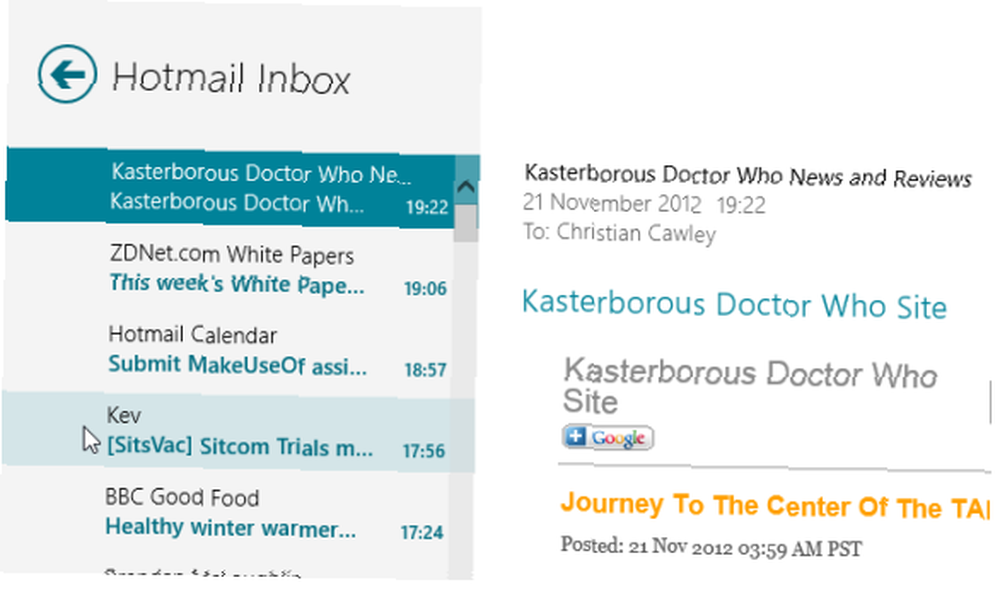
Ved at håndtere flere konti (POP eller IMAP) er Mail den perfekte pasform til Windows 8s flisebaserede UI og stilfulde bogstaver. På mange måder er det en af de arketypiske implementeringer af software til det nye look Windows.
Problemerne kommer, når du dog mindst forventer det. Selvom de i de fleste tilfælde er anvendelige, har Mail en vane at lukke uden advarsel, ofte når du sender og modtager meddelelser. Dette gør appen frustrerende at bruge og til tider ubrugelig. Der er dog all grund til at forvente, at Microsoft udsteder en løsning på dette problem, måske med en opgraderet app.
AgelessEmail
Identificerer en måldemografisk til sin e-mail-app, gør udviklerne det ganske tydeligt, at de håber på både sølv surfere og baby surfere til at drage fordel af dette værktøj med sin store afhængighed af afbildede fliser. E-mail-indbakken viser ikke en liste over meddelelser, men billeder, der repræsenterer navnene på dine kontakter, som den er afhængig af People-appen til. Med disse billedfliser kommer etiketter, der identificerer, hvor mange meddelelser der er ulæste fra denne person, og når åbne meddelelser let kan læses og svares på.
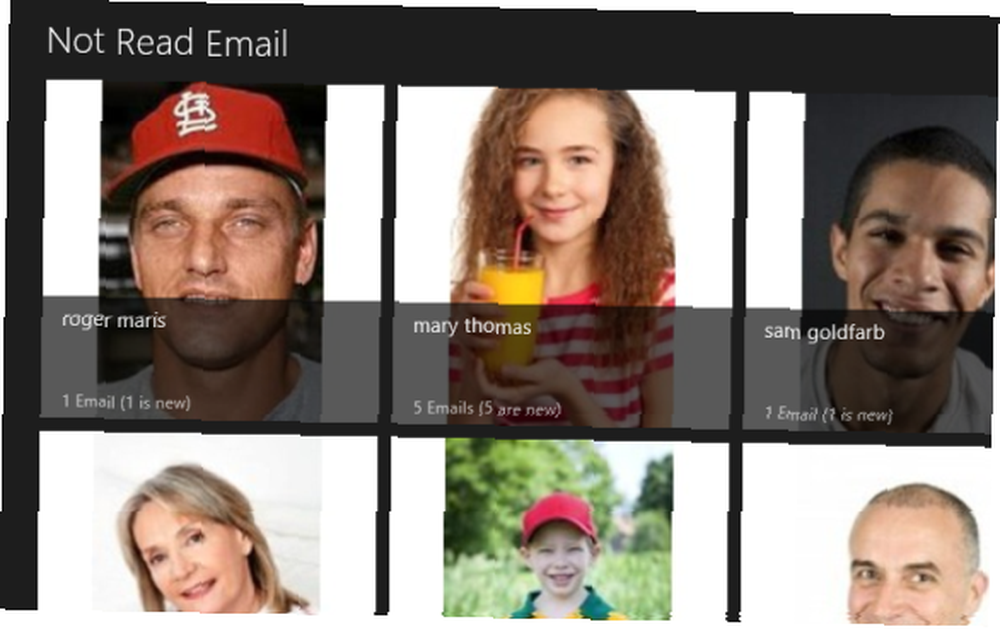
Fokus for denne app er på billeder og brugervenlighed; som et resultat er et nøgleelement præsentationen af billedvedhæftede filer som en gallerivisning.
Tilsyneladende mere robust, at Mail, AgelessEmail er et nyttigt alternativ, der springer over mange almindelige e-mail-værktøjer til fordel for brugervenlighed.
Gmail-underretninger
Hvis du er glad for at bruge webmail, men har brug for regelmæssige opdateringer om, hvornår der vises meddelelser i din boks - og du er en Gmail-kontoindehaver - er appen Gmail Alerts sandsynligvis det bedste valg.
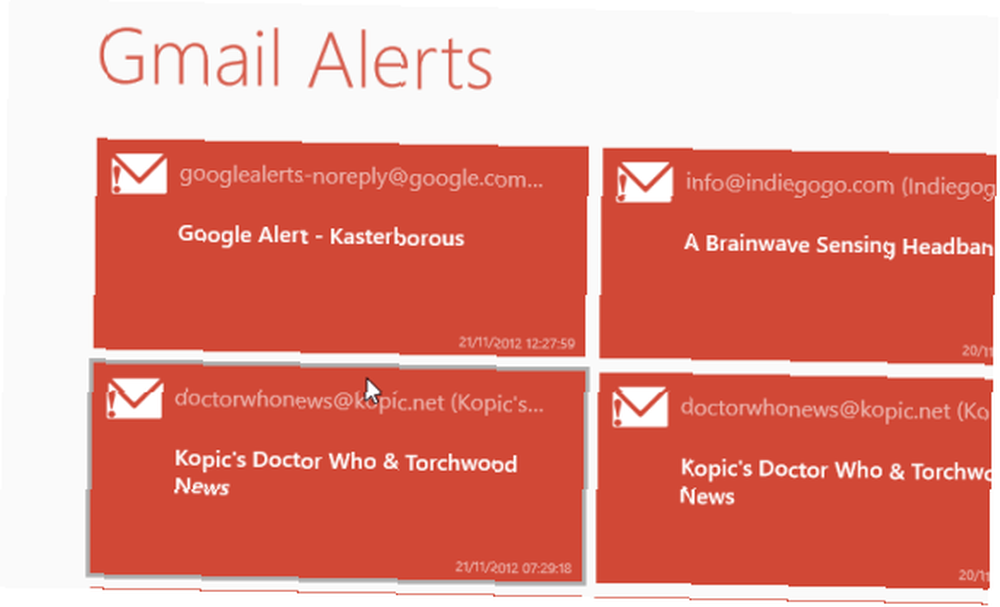
Faktisk kan det endda være den bedste mulighed for alle dem her - i det mindste baseret på dens evne til at levere det, det lover.
Når den er installeret, skal Gmail Alert have indtastet en Google-konto, og få øjeblikke senere kan du enten klikke på appen for at se alle ulæste meddelelser (i fliseform) eller blot lade den levende flise på dit skrivebord for at fremhæve nye meddelelser, når de ankommer . Når du klikker på en flise, åbner Gmail Alerts din e-mail-indbakke i browseren - det er virkelig bare et advarselsværktøj, og det er godt.
Desktop Alternativer
Ovenstående er de e-mail-værktøjer, der i øjeblikket er tilgængelige til Metro / Modern UI, let at bruge til berøringsskærm. De er dog ikke de eneste e-mail-værktøjer til Windows 8. I Windows Store finder du også en nyttig e-mail-klient kaldet Inky Mail til Windows 8, men dette kan kun installeres gennem browseren og køre på skrivebordet.
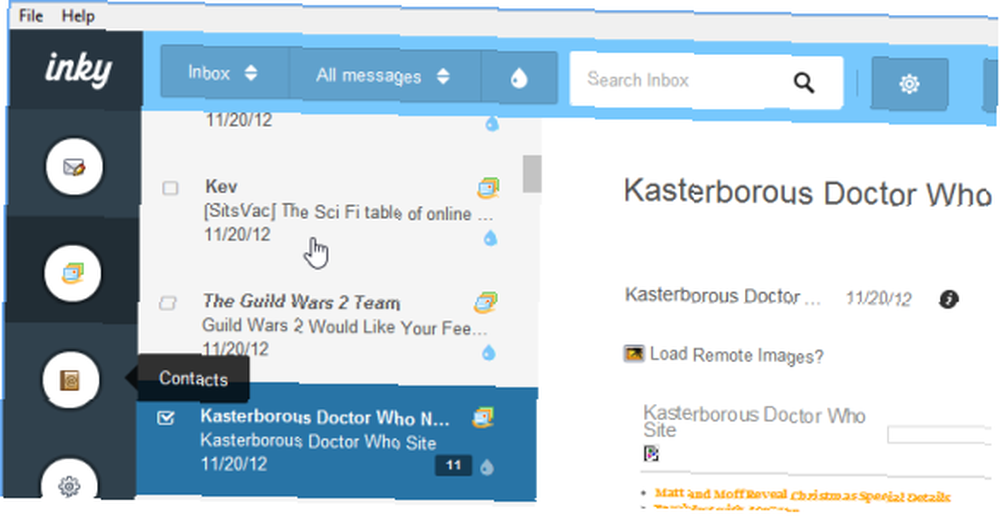
Alternativt kan du være heldig nok til at bruge Windows 8 med Microsoft Office - i hvilket tilfælde Outlook allerede er indbygget i din maskine. Hvis dette er attraktivt, men omkostningsforbudende, er Outlook.com (det nye navn for Hotmail) designet på meget lignende linjer som dens desktop-bror og kan fås adgang fra de fleste browsere.
Selvfølgelig kører desktop-e-mail-apps designet til Windows 7 også i Windows 8.
Der kan være flere Windows 8-e-mail-apps
Alt i alt er der ingen robuste og pålidelige e-mail-klienter til Windows 8, medmindre du er villig til at betale en masse penge for en kopi af Outlook 2013 (eller hele Office-pakken)..
Mens AgelessEmail bringer noget interessant til tabellen med hensyn til berøringsinteraktion, er det lavt på funktioner. Tilsvarende indeholder Gmail Alerts intet andet end meddelelser (som navnet antyder), og når Google Mail-kontoen først er klikket åbnes Google Mail-kontoen i din browser.
Der er så meget fokus på Microsoft-indstillingen, Mail, Kalender, Personer og meddelelser, som kan installeres lige fra butikken (eller måske endda være forinstalleret på nogle computere), men dets generelle finesse (i e-mail-delen - den anden komponent apps ser ud til at fungere uden problem) betyder, at det ikke rigtig er pålideligt nok til den store tid.
Alt dette betyder, at Windows 8-e-mail-apps, der bruger Metro / Modern UI, mangler den vigtige, vigtige funktionalitet. Din bedste indsats er at stole på det betalte Outlook, tage en chance med Inky Mail (du kan blive overrasket over behageligt) eller gå på vej til en webbaseret løsning.











